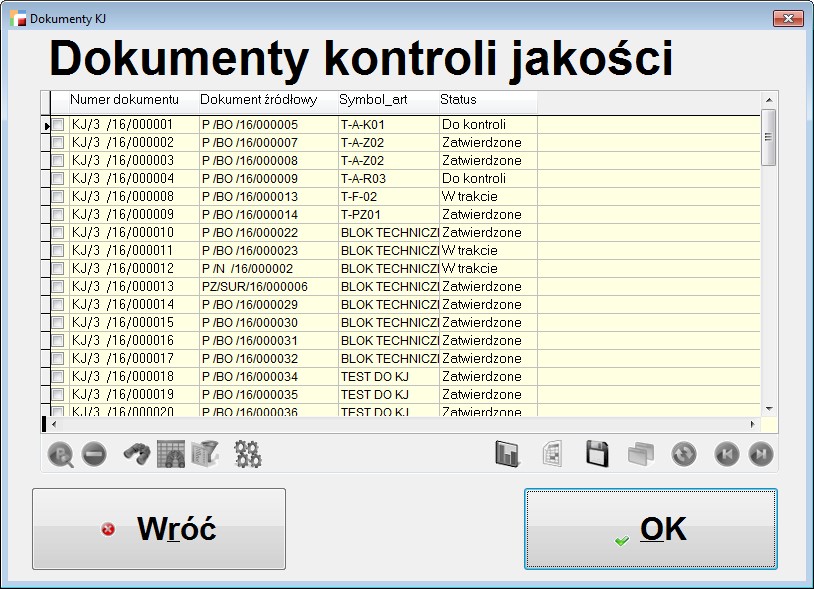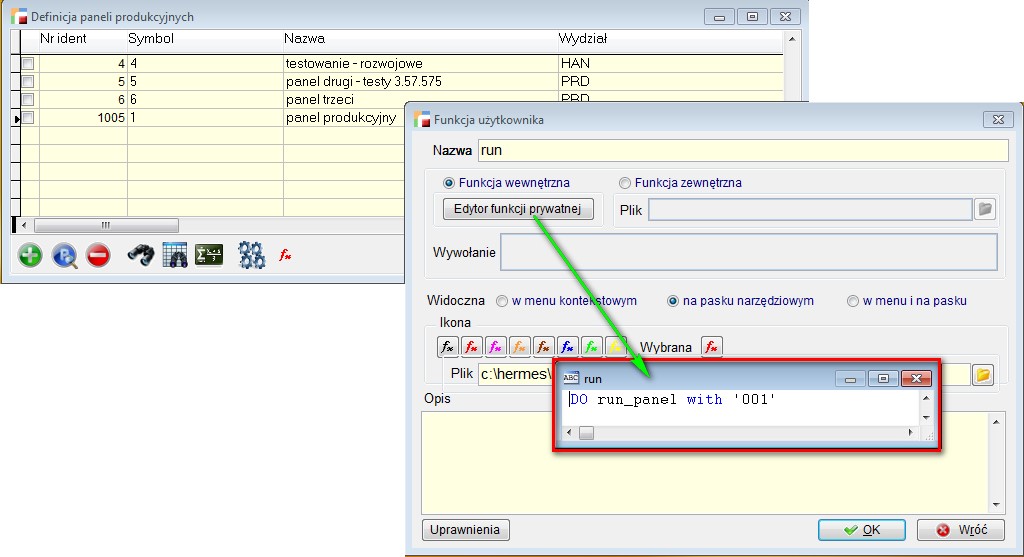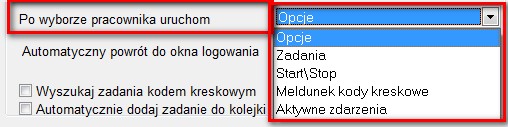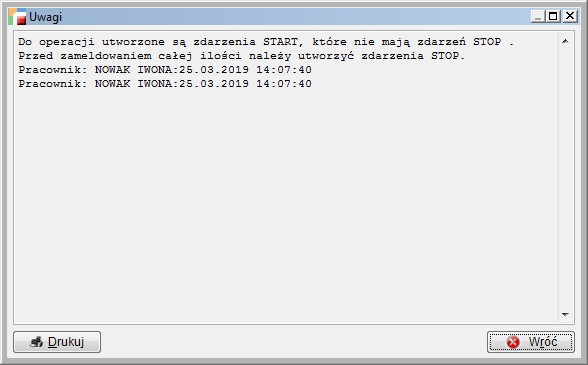Uruchomienie panelu jest możliwe od razu podczas uruchomiania programu – w zależności od konfiguracji (patrz pkt.3) lub po dodaniu własnej funkcji użytkownika.
Uruchomienie panelu:
Pojawia się przycisk listy pracowników – wybieramy tu pracownika produkcyjnego.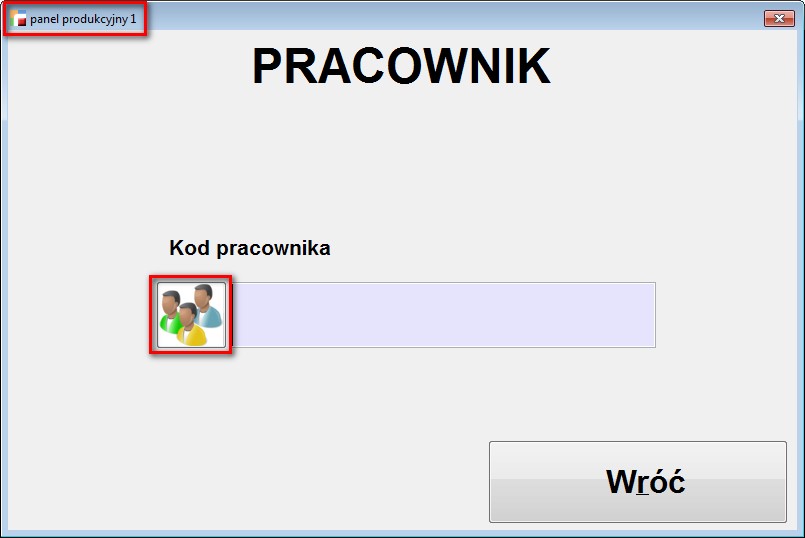

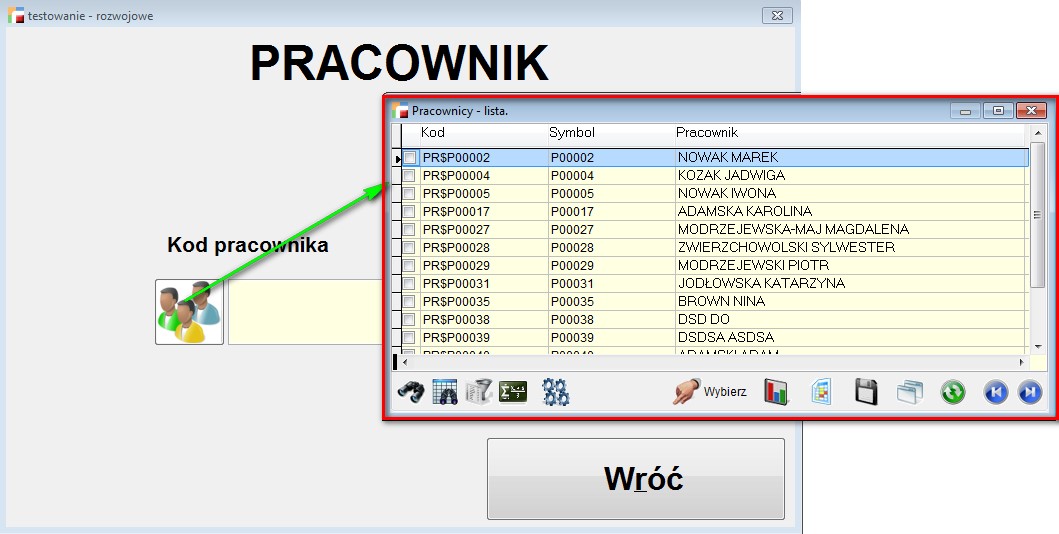
Po wyborze pracownika w zależności jak ustawiliśmy parametry w konfiguracji może uruchomić się lista zdarzeń, meldunki czy zadania.
Jeśli wybierzemy z listy „Opcje” mamy poniży ekran.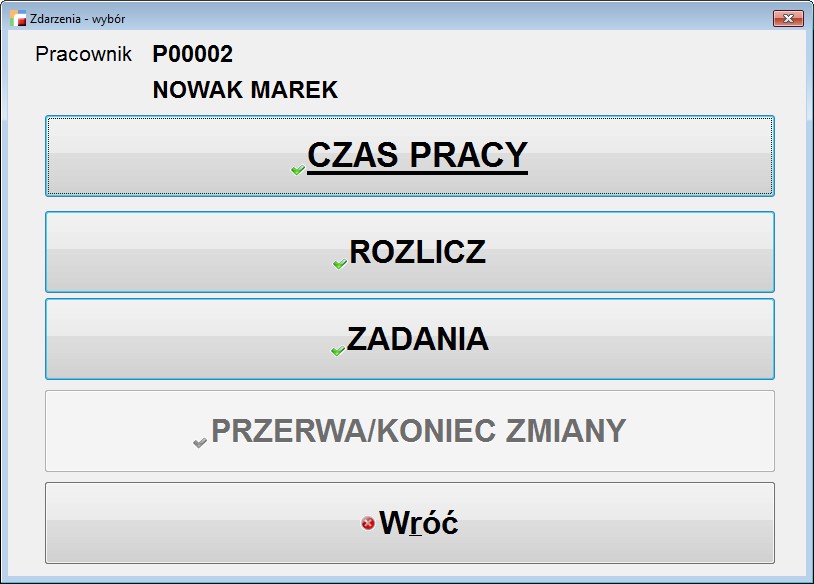

- Z menu wybieramy „Czas pracy”
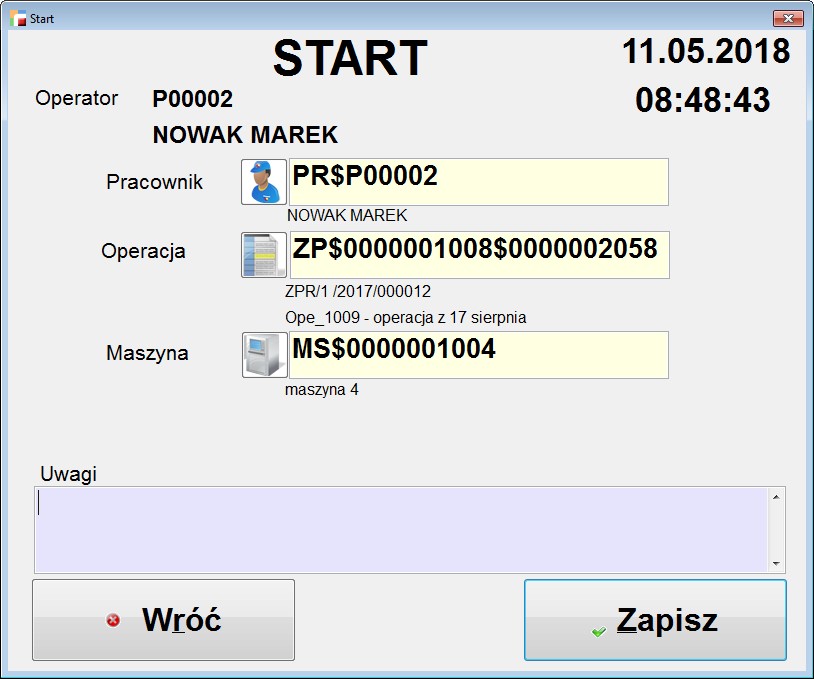
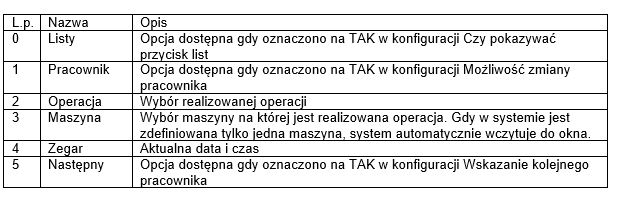
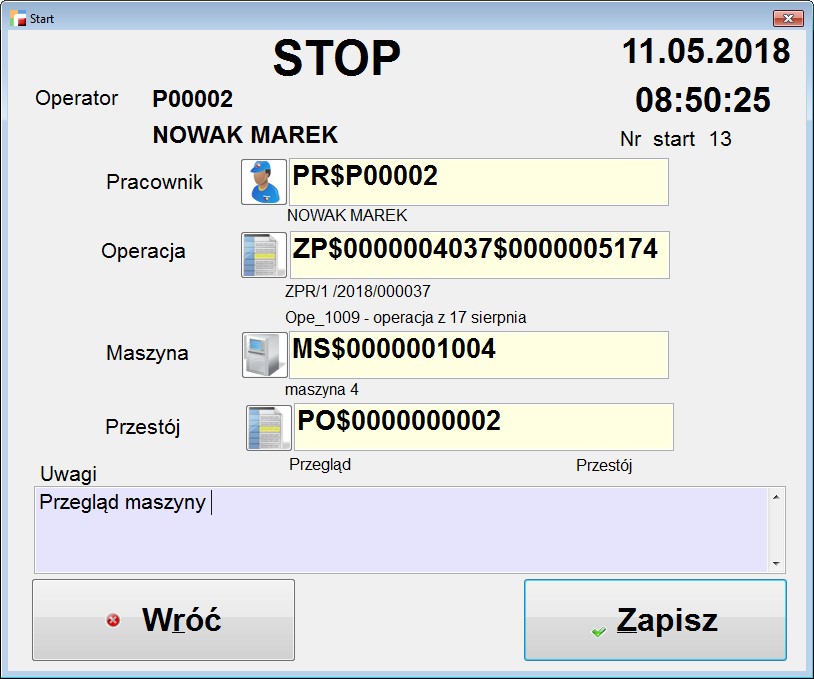
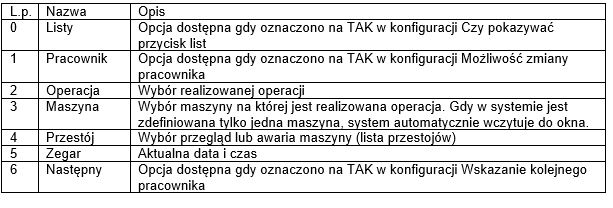 W przypadku gdy w konfiguracji oznaczono na NIE : Jeden wykonawca
W przypadku gdy w konfiguracji oznaczono na NIE : Jeden wykonawca
W przypadku gdy wskazany pracownik posiada zarejestrowany Start system automatycznie wchodzi w tryb STOP .
Należy podać przyczynę Przestoju.
W przypadku gdy w konfiguracji oznaczono na TAK : Jeden wykonawca
System wymaga podania operacji oraz maszyny.WAŻNE!!!
Panel produkcyjny może być obsługiwany bez myszki oraz klawiatury tylko poprzez odczyt kodów kreskowych wg konfiguracji;
Tylko zaznaczone Automatyczny zapis po podaniu wymaganych pól.Rozlicz
Przedstawiona tu jest lista uruchomionych operacji.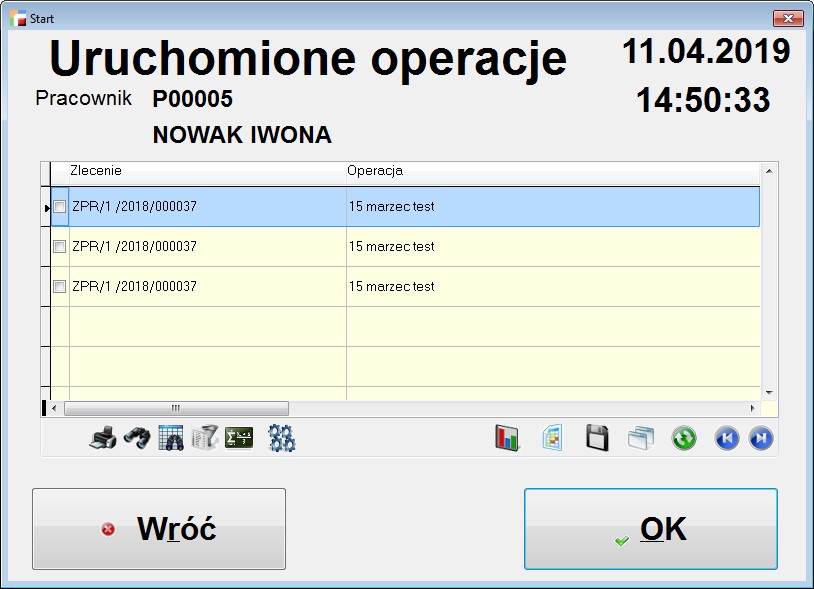
Po wybraniu można rozliczyć wyroby.
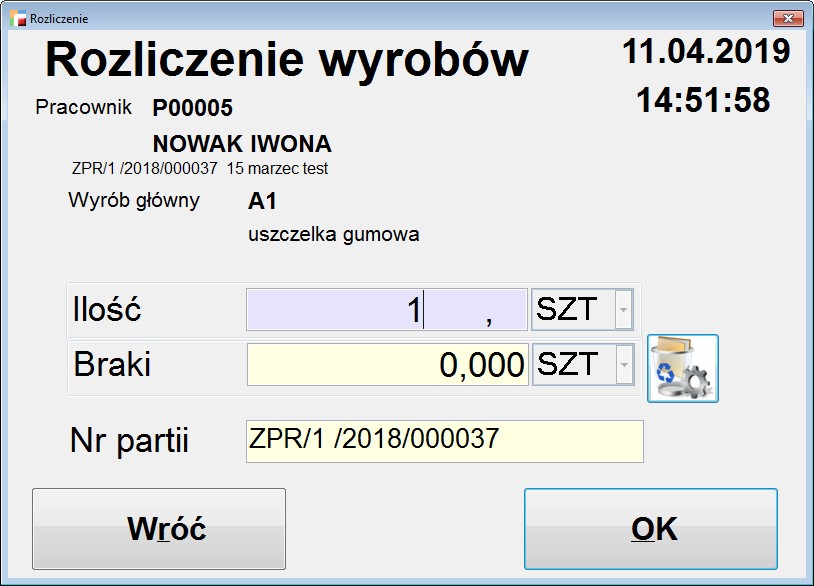
Po uzupełnieniu pół możemy przystąpić do rozliczenia.
Mamy 4 zakładki:- wyroby,
- braki,
- surowce,
- odpady
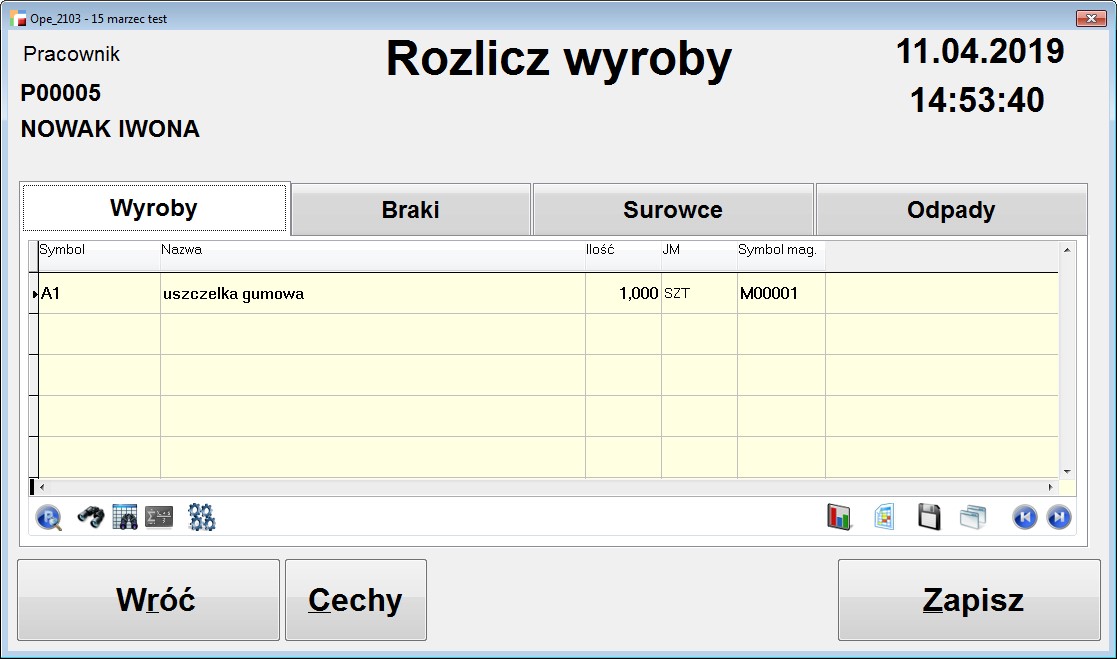 Może się zdarzyć, że w tym momencie nie będzie możliwe rozliczenie np. z powodu nie zakończenia zdarzenia przez pracownika. Pojawi się stosowna informacja.
Może się zdarzyć, że w tym momencie nie będzie możliwe rozliczenie np. z powodu nie zakończenia zdarzenia przez pracownika. Pojawi się stosowna informacja.Zadania to opcja, gdzie znajdują się zadania przypisane do pracownika na bieżący dzień. Z panelu, po wybraniu operacji można ją rozpocząć (START), zatrzymać (STOP), rozliczyć się z wykonywanej pracy (ROZLICZ), podejrzeć załącznik przypisany do technologii.
Z tego poziomu można również wygenerować dokumenty kontroli jakości – patrz Rozdział „Kontrola jakości”.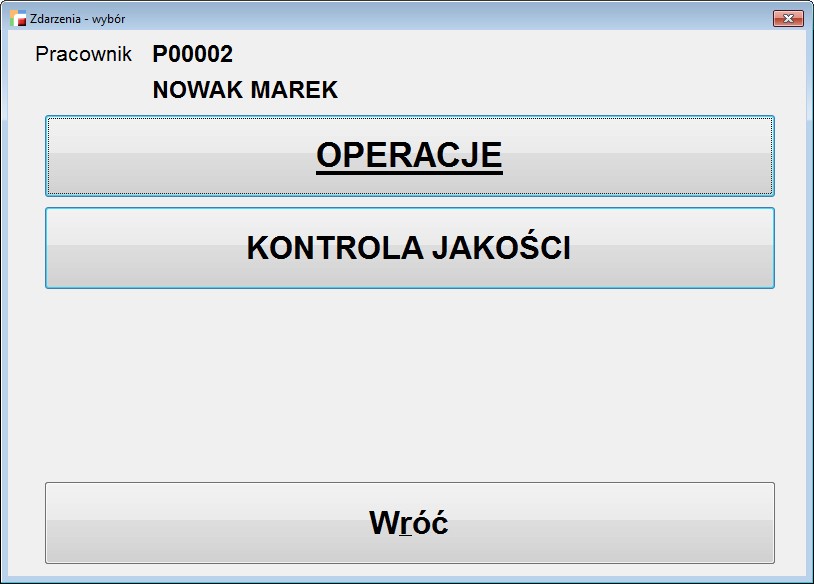 W operacjach są wyszczególnione zadania dla wybranego pracownika.
W operacjach są wyszczególnione zadania dla wybranego pracownika.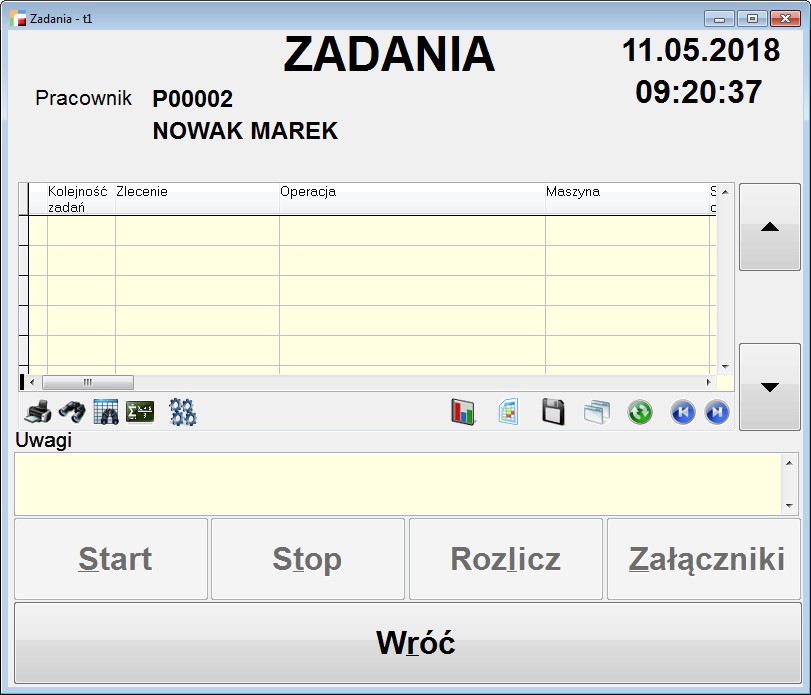
Widoczne są dokumenty kontroli jakości